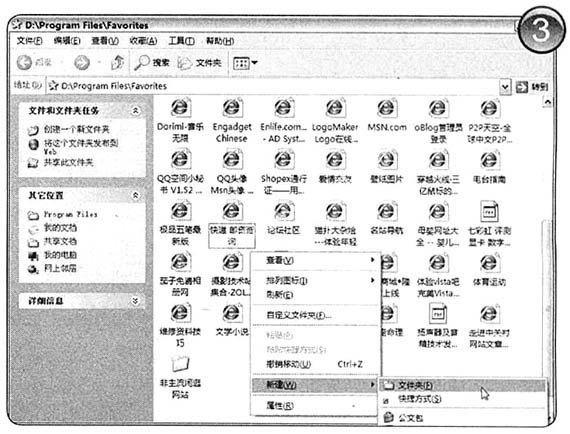清理你的收藏夹
小 新
放暑假了,终于可以不分昼夜痛痛快快上网冲浪了!上网看到好网站,我都会顺手点击“收藏”按钮添加到收藏夹,可是添加的网址多了,打开收藏夹列表就长长的几屏,要在里面找到所需的网址无疑是大海捞针,一时间让人烦意乱……让我们给收藏夹里面的网址分类,归纳,剔除垃圾网址!
新建分类,收藏夹工具借来用
给收藏夹分类,说白了就是创建几个文件夹,然后将相关的网址链接放到里面。点击“收藏夹”→“整理收藏夹”(图1)。
在“ 整理收藏夹”窗口中单击“新建文件夹”按钮。再输入网址文件夹的名称,如学习资源、小说网站、视频网站、IT资讯等(还可以设置社区、论坛、软件下载)。当然,别忘记创建一个PCD的目录,把http://www.pcdigest.com和http://work.newhua.com/pcd加进去(图2)。目录都创建好后,就可以逐一选择网址,然后点击“移动”按钮,将网址移动到刚刚创建的任意一个文件夹中,单击“确定”按钮就OK!
至于“重命名”按钮,最大的用处就是将那些名字太长,不好记忆的网址改得更短更好记。
徒手清理,快速起效
嘿哟、嘿哟地转移网址。IE收藏夹上的转移工具操作起来的确非常简单。不过,它一次只能转移一个网址,如果要移动的网址很多,那么这个工作效率就实在是太低了——你让我们要转移到何年何月啊!
所以,我们得向大家介绍一种更有效的方法。在资源管理器中打开“C:Documents and Settings当前用户名Favorites”。在这里无论是“新建文件夹”,还是对网址进行重命名、移动和删除操作,都非常方便,而且支持批量操作,效率高得多(图3)!
清除IE无效链接
一直以来,我们总是记得不断将新网址加到收藏夹中,却很少记得去将那些无效的网址删除。为什么呢?因为太麻烦,谁那么有空闲定期去一一测试网址是否有效,再把无效的网址删除呢?
所以我们需要一位免费的义工来帮助我们完成这个伟大而艰巨的任务。AM-Deadlink就是这么一个好帮手(下载链接:http://work.newhua.com/pcd)。
下载并运行软件,界面窗口中自动列出了IE收藏夹中的全部链接(包括子目录中的链接)。点击窗口上方的绿色“√”按钮,软件会自动测试所有的链接,如果有网址链接无法打开,就会显示“404找不到文件”。点击工具栏的红色
“▲”按钮,可以把所有无效链接都放到窗口最上面。批量选择它们→点击鼠标右键→选择“删除”项,无效链接就统统完蛋了(图4)!